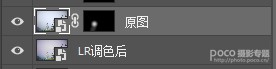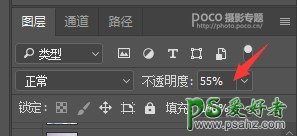Photoshop设计唯美仙境风格的古装美女姐姐艺术照,神仙姐姐写真(5)
转入PS中观察照片
观察在LR中做完基础调色后的照片,发现人物的脸色会因为大幅度调整环境而变“脏”,所以我们可以在ps中嵌入一张原图,建立黑色蒙版,用白色画笔将人的脸部涂出还原脸色即可。(大家可以发散思维,此项操作也可以通过调整图层不透明度,把lr的预设当作滤镜来用,可以调整预设的“浓度”)
对人物进行调整
此时我们再观察一下人物的问题,对人物进行基础的美化调整:
A.脸部太暗沉,可以加亮的方法有:
1.曲线提亮(提亮基础亮度)
2.中性灰,用白色和黑色画笔
强调高光和阴影的对比,
加强人物脸部的立体感
3.减淡工具,不透明度10%,
在人物脸部画几下,可以提升通透感
水光肌的秘诀就是这个了!
(此项不要多加 否则肤色会变惨白)
B.人物发丝过乱
可以通过画笔吸取周围环境颜色后
进行涂抹遮盖
C.人物衣服有些皱
同样可以通过画笔吸取临近位置衣服
颜色后涂抹消除。
经过修改后人物的美化就完成了。
净化背景环境